Il histogrammaè uno strumento potente per la modifica delle immagini, che ti aiuta ad analizzare la distribuzione della luminosità e le informazioni sui colori della tua immagine. In questo tutorial imparerai come utilizzare efficacemente l'istogramma in ColorEfexPro 4per ottimizzare le tue modifiche alle immagini. Inoltre, ti mostrerò come visualizzare le luminosità dei singoli canali per effettuare regolazioni più precise. Iniziamo subito!
Principali scoperte
- L'istogramma mostra la distribuzione della luminosità e i canali di colore della tua immagine.
- Le regolazioni in Color Efex Pro 4 influenzano direttamente la rappresentazione nell'istogramma.
- Con un utilizzo corretto puoi evitare sovraesposizioni o sottoesposizioni e ottimizzare la distribuzione dei colori.
Attivare e comprendere l'istogramma
L'istogramma può essere facilmente attivato in Color Efex Pro 4. Lo troverai nella barra inferiore del programma. Se non è visibile, la lente di ingrandimento potrebbe essere attiva. Passa il cursore sopra i menu inferiori e clicca su "Istogramma" per renderlo visibile. Se la lente non viene visualizzata, puoi semplicemente cliccarci sopra e l'istogramma verrà rimesso in mostra.
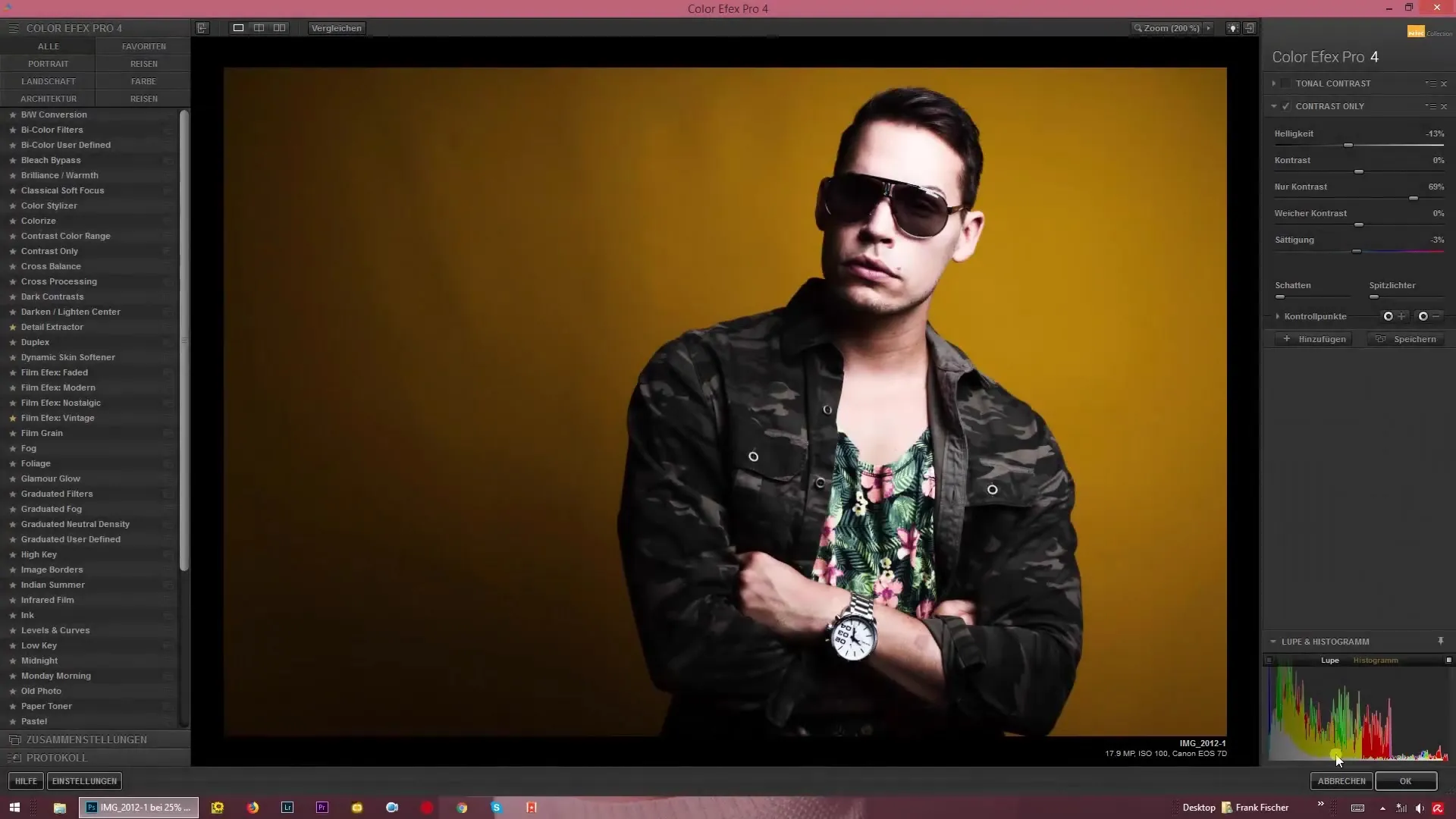
L'istogramma non mostra solo le informazioni generali sulla luminosità, ma anche la distribuzione dei vari canali di colore, rappresentati da specifici picchi. Diamo un'occhiata alla scala di grigio: mostra le informazioni generali sulla luminosità, mentre i canali di colore sono visualizzati in modo specifico. Quando regoli alcuni cursori, osserva attentamente come cambia l'istogramma. Questo ti aiuterà a comprenderemeglio le tue impostazioni.
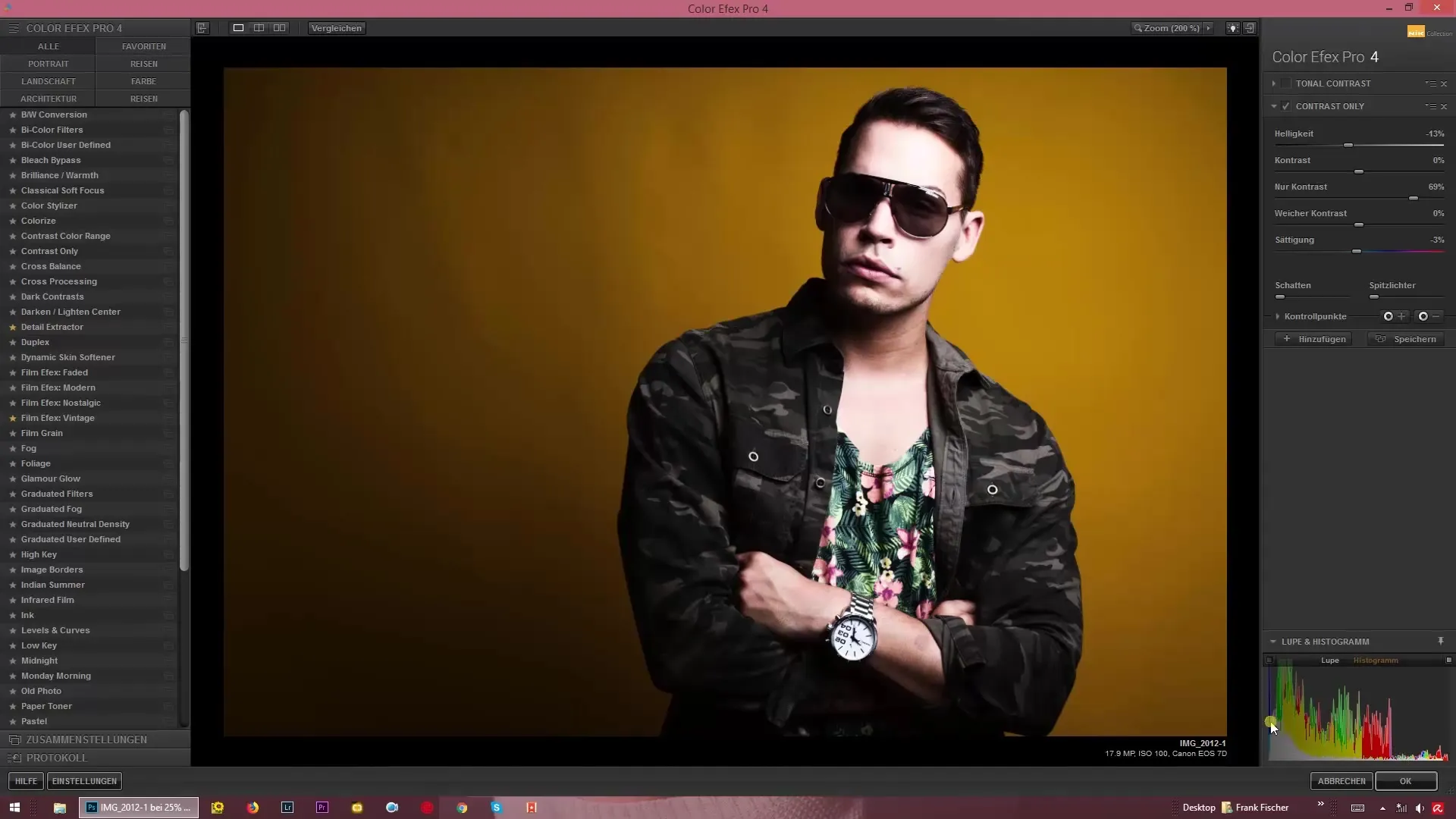
Analizzare i canali di colore
La regolazione dei cursori influisce direttamente sui canali di colore. Se ad esempio riduci la saturazione al -100%, l'istogramma mostrerà che i colori sono completamente scomparsi, rimanendo solo le informazioni sulla luminosità. Se aumenti la saturazione al 100%, vedrai i colori distribuiti più ampiamente.
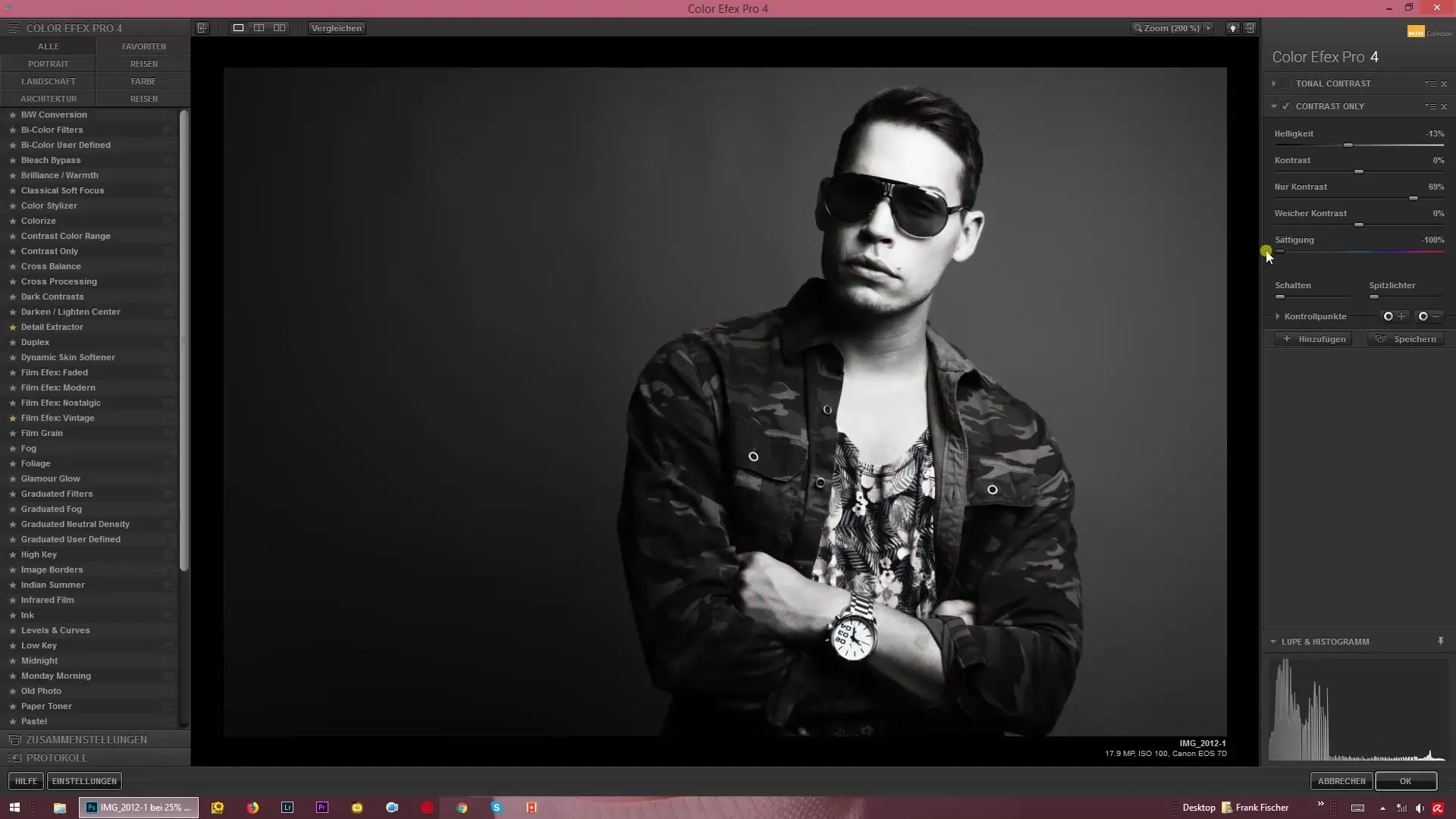
Un clic sui singoli colori nell'istogramma ti mostra come si comportano le tonalità di rosso, verde e blu nella tua immagine. A seconda delle impostazioni, puoi analizzare le tonalità e prevenire la perdita di informazioni importanti.
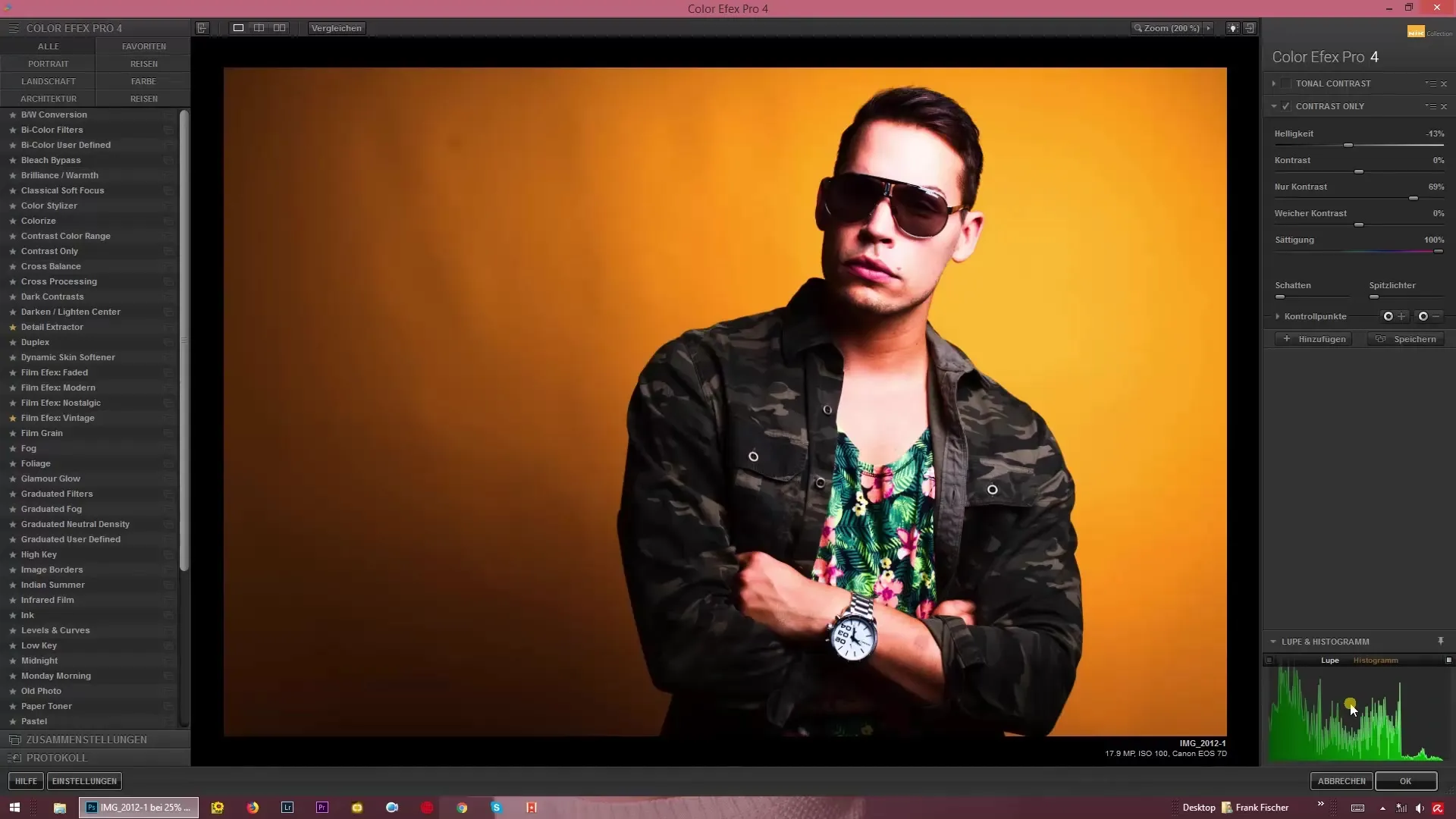
Comprendere le luci e le ombre
Un'altra funzione utile in Color Efex Pro 4 è la possibilità di visualizzare le luci. Questa funzione può aiutare a identificare dove le informazioni dell'immagine sono andate perse. Cliccando sul pulsante corrispondente, appariranno aree contrassegnate in rosso nell'immagine. Queste indicano dove non ci sono più informazioni, poiché la luminosità è impostata su puro nero o puro bianco.
Quando aumenti la luminosità o rinforzi il contrasto, l'istogramma ti mostrerà visivamente dove avviene la sovraesposizione. Fai attenzione, poiché nelle posizioni estreme a sinistra e a destra dell'istogramma non dovrebbero più esserci informazioni di colore.
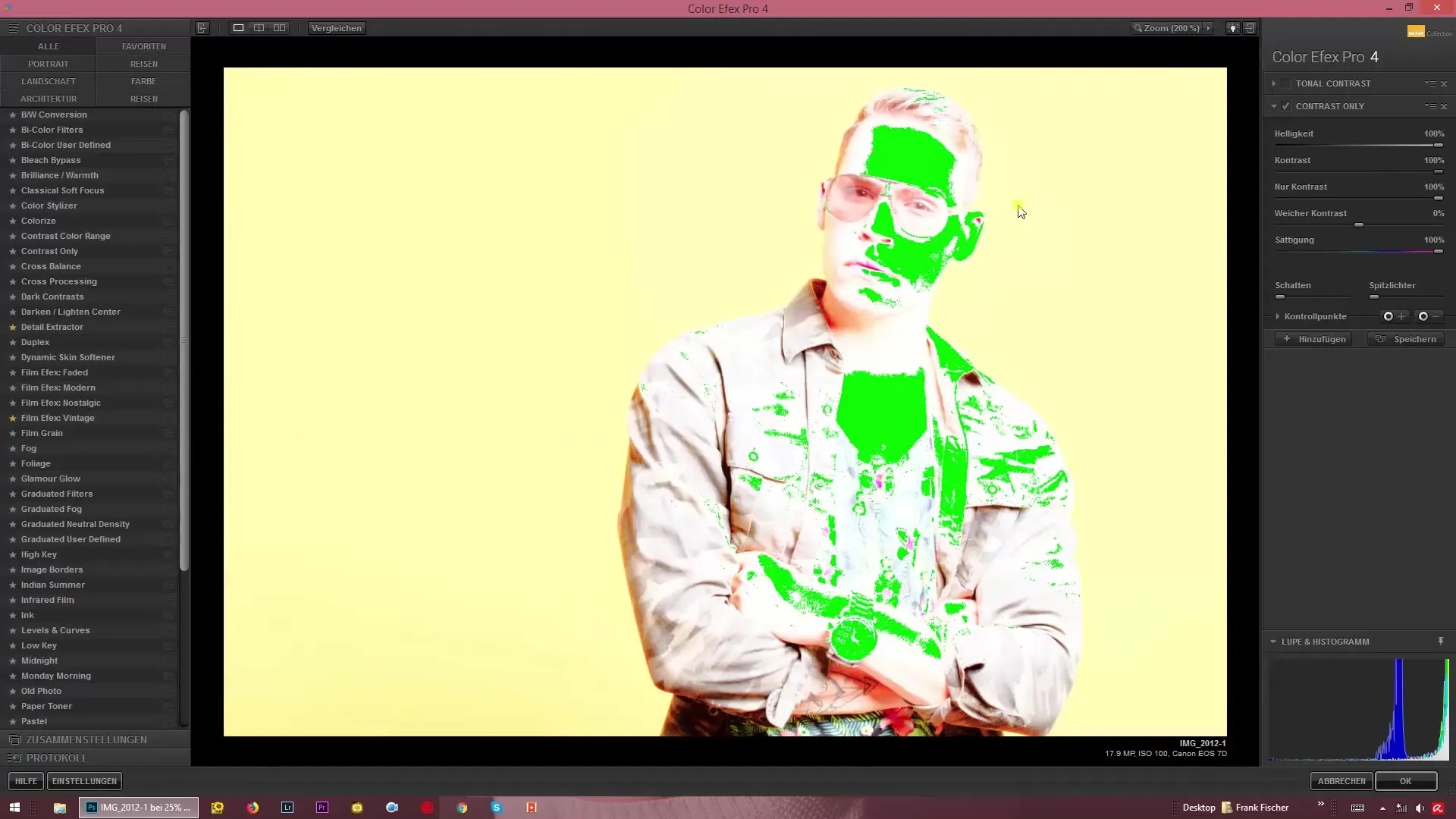
L'istogramma ti mostra anche la distribuzione della luminosità della tua immagine. Quando trascini il cursore della luminosità verso sinistra, puoi vedere come si adatta la distribuzione. Una modifica efficace significa che non hai picchi estremi, ma una distribuzione armoniosa di colori e luminosità.
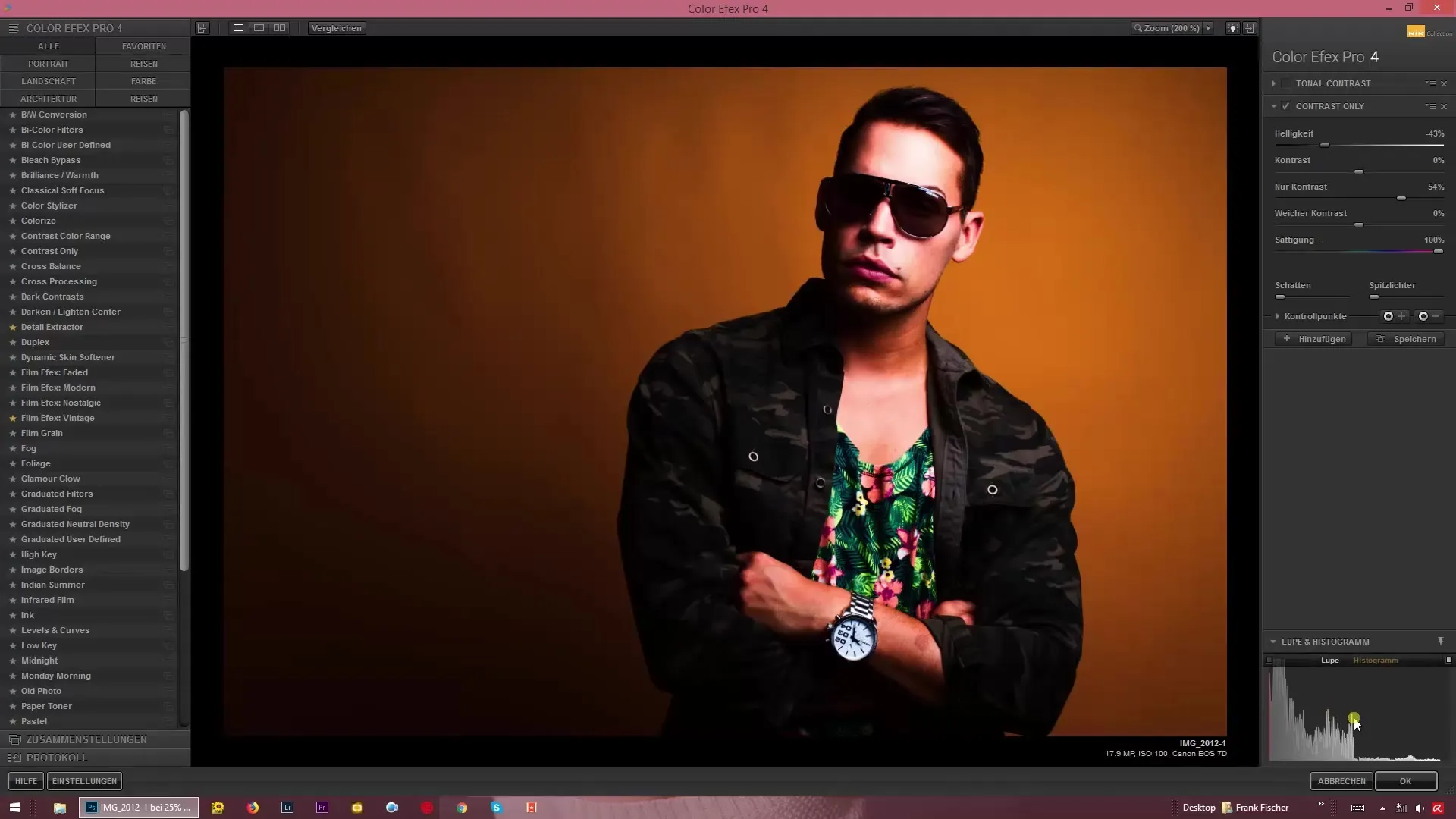
Regolazioni finali
Fai attenzione a non perdere di vista le informazioni sul colore mentre affini le tue impostazioni tra luminosità e contrasto. Se elevi la luminosità e abbassi allo stesso tempo il contrasto, dovresti fare attenzione che le informazioni di colore siano correttamente rappresentate.

L'istogramma cambia quando regoli i cursori delle ombre e delle luci. Ogni volta che apporti una modifica, tieni d'occhio l'istogramma. È la tua guida visiva durante l'intero processo di regolazione.
Riepilogo – Utilizzare l'istogramma in Color Efex Pro 4 in modo mirato – Comprendere luminosità e canali
L'istogramma in Color Efex Pro 4 costituisce un aiuto prezioso per controllare in modo mirato la luminosità e la distribuzione dei colori di un'immagine. Osservando le modifiche nell'istogramma mentre modifichi i cursori, puoi migliorare notevolmente la lavorazione delle tue immagini.
FAQ
Come posso attivare l'istogramma?Clicca sulla parola "Istogramma" nella barra inferiore di Color Efex Pro 4.
Cosa mi mostra l'istogramma?L'istogramma mostra la distribuzione della luminosità e la distribuzione dei canali di colore della tua immagine.
Come influenzano i cursori l'istogramma?Ogni modifica ai cursori cambia immediatamente la rappresentazione nell'istogramma.
Cosa significa se l'istogramma è "sfilacciato" a sinistra o a destra?Significa che in queste aree non ci sono più informazioni di colore, il che può indicare sovraesposizione o sottoesposizione.
Come posso capire se la mia immagine è equilibrata?Un istogramma equilibrato mostra una distribuzione armoniosa senza picchi estremi a sinistra o a destra.


